● 製品デモのお申し込み(リモート対応可!)・資料請求など
https://rakuoh.jp/contact/
● 電話問い合わせ
TEL:045-451-5121
アークシステム株式会社 建設ICT事業 営業担当
NEWS
ニュース
2020.11.27
『楽王3』の集計表は、表示する列を選ぶことができます。表示したい項目は企業様により異なるため、カスタマイズ可能にしました。見積書の提出前チェックなど、決裁権を持つ方が要点を瞬時に把握できるよう工夫しましょう。積算担当者様の業務効率化のみならず、貴社の全体最適に少しでもお役立ていただければ幸いです。
こんにちは。プロモーション担当の辻内です。
今回は機能紹介ページでもご紹介している集計表のカスタマイズについて(動画でもご覧いただけます!)。
集計表とそのカスタマイズ機能について、営業リーダー・三浦はこう説きます。
「内訳明細に一通りの材料を入力し、合計額を算出した後、例えば全体の材料単価を一括変換して見積総額を調整できるのが、この集計表です。集計表で入力した掛率が、瞬時に各内訳明細へと反映されます。見積全体の提出金額と原価が、この集計表の1シートで把握できますので、粗利の確認、突然の金額交渉があった際などに、ぜひこの集計表を活用してください」
では手順を見ていきましょう!
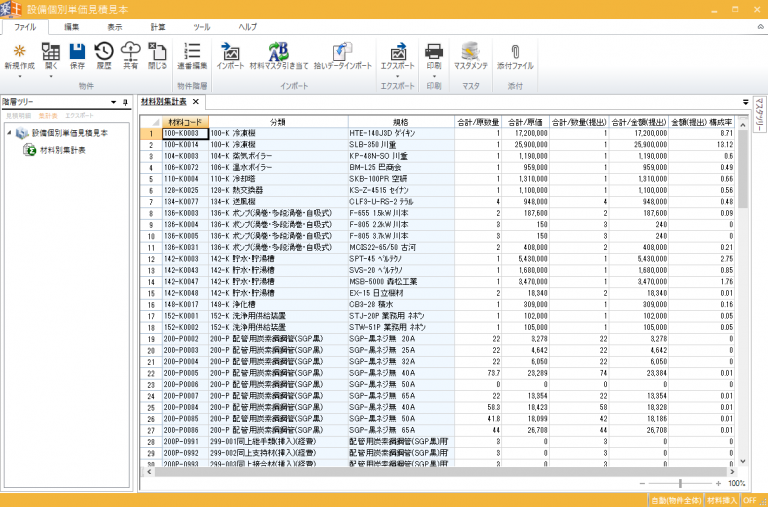
階層ツリー>「集計」タブ>「物件名」をダブルクリック
もしくは「物件名」を右クリック>「新規作成」(上の画像)
いずれかの方法で「集計表設定」画面を開きます。
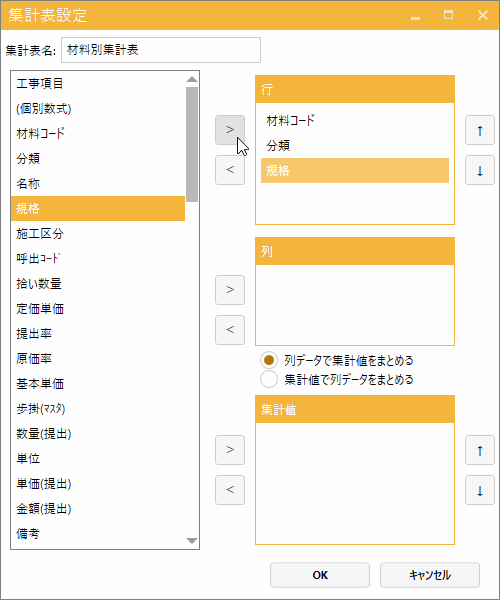
集計のキーとなる項目を左側のリストから選び、右側の「行」へ。「>」ボタンを押して追加します。逆に削除する場合は「<」を押します。
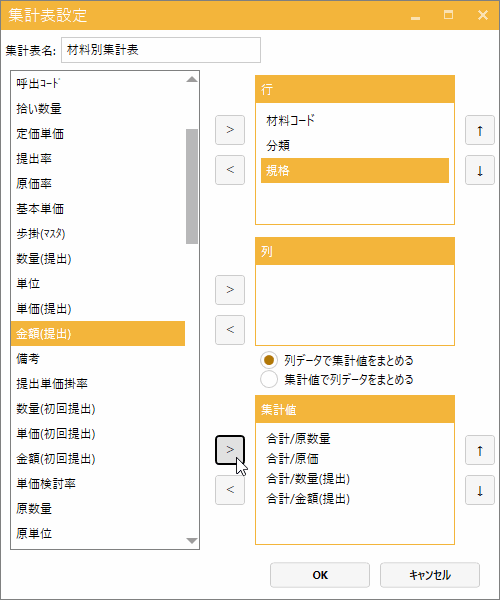
合計額、平均額などを算出したい項目を、左側のリストから選びます。右側の「集計地」へ「>」ボタンで加えまる。
集計方法のデフォルト設定は選択項目の「合計」となっております。「個数」「平均」「最大」「最小」に変更可能です。
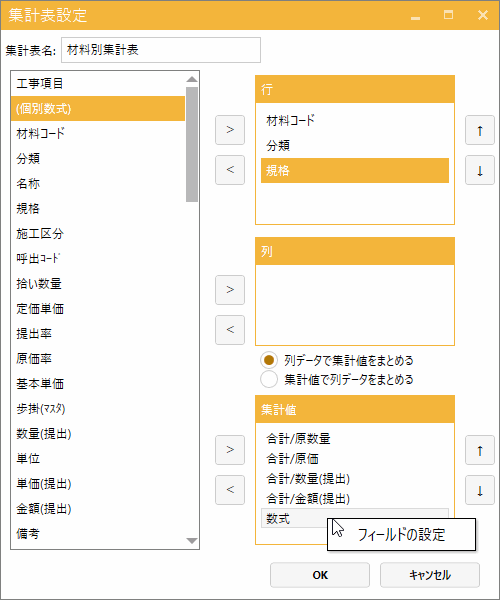
③の「合計」「個数」「平均」「最大」「最小」だけでなく、独自の関数(数式)で集計することも可能です。左側のリストから「(個別数式)」を選択し、右側の「集計値」の「>」ボタンで「集計値」リストに追加します。その後、「数式」を選び「右クリック」>「フィールドの設定」を選択します。
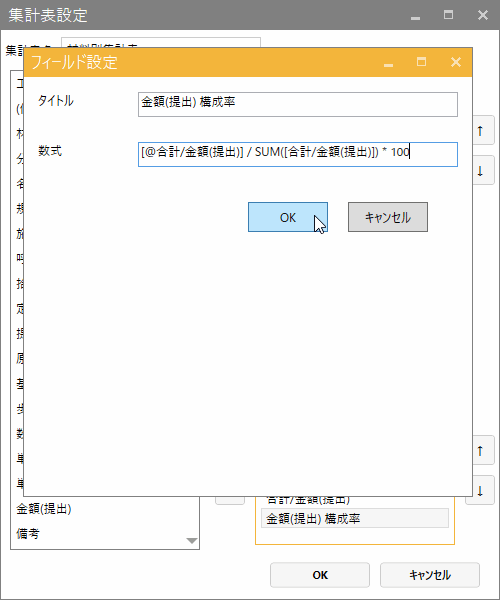
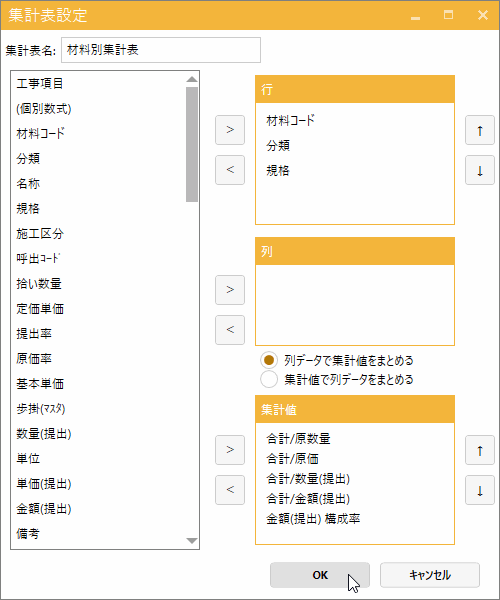
フィールド設定ダイアログの「タイトル」に数式での集計結果に名前を付与します。例として「数式」には「金額(提出)」の構成率を計算するための式を入力しています。入力できたら「OK」ボタンで設定完了。集計表シートが表示されます。
いかがでしょう。
「名称(材料)ごと、分類ごとに集計するだけでなく、各材料にA材やB材などの情報を登録することで登録情報ごとのグループ集計も可能です。貴社の積算業務に、ぜひ楽王3の集計機能をフル活用してください」と三浦が強調しております。
もう少し詳しく知りたい方、ご要望いただければまた記事を用意し、掲載時に報告させていただきます。お気軽に下記までご連絡ください。
■当ブログへのご意見・ご要望は辻内まで
rakuoh-promotion@ark-sys.co.jp
積算ソフト導入は、業務効率化の入口に過ぎません。使いこなすほどにその導入効果が実感でき、貴社の生産性が向上します。
当ブログでもそのサポートを行ってまいりますので、今後ともどうぞよろしくお付き合いのほどお願いいたします。
なお、当サイトの機能紹介ページでは使い心地が見える動画も用意しております。ぜひともご覧ください。
■動画『2分でわかる!楽王3』
積算見積の工数を65%削減! 浮いた時間でもう一件。受注機会を増やせます。
● 製品デモのお申し込み(リモート対応可!)・資料請求など
https://rakuoh.jp/contact/
● 電話問い合わせ
TEL:045-451-5121
アークシステム株式会社 建設ICT事業 営業担当
資料請求やデモ依頼など、
どんな事でもお気軽に
お問い合わせください。